Affichage de la ligne temporelle, Marquer l’échelle temporelle, Paramètres de l’échelle temporelle – Grass Valley EDIUS Pro v.7.7 Manuel d'utilisation
Page 217: 217 affichage de la ligne temporelle
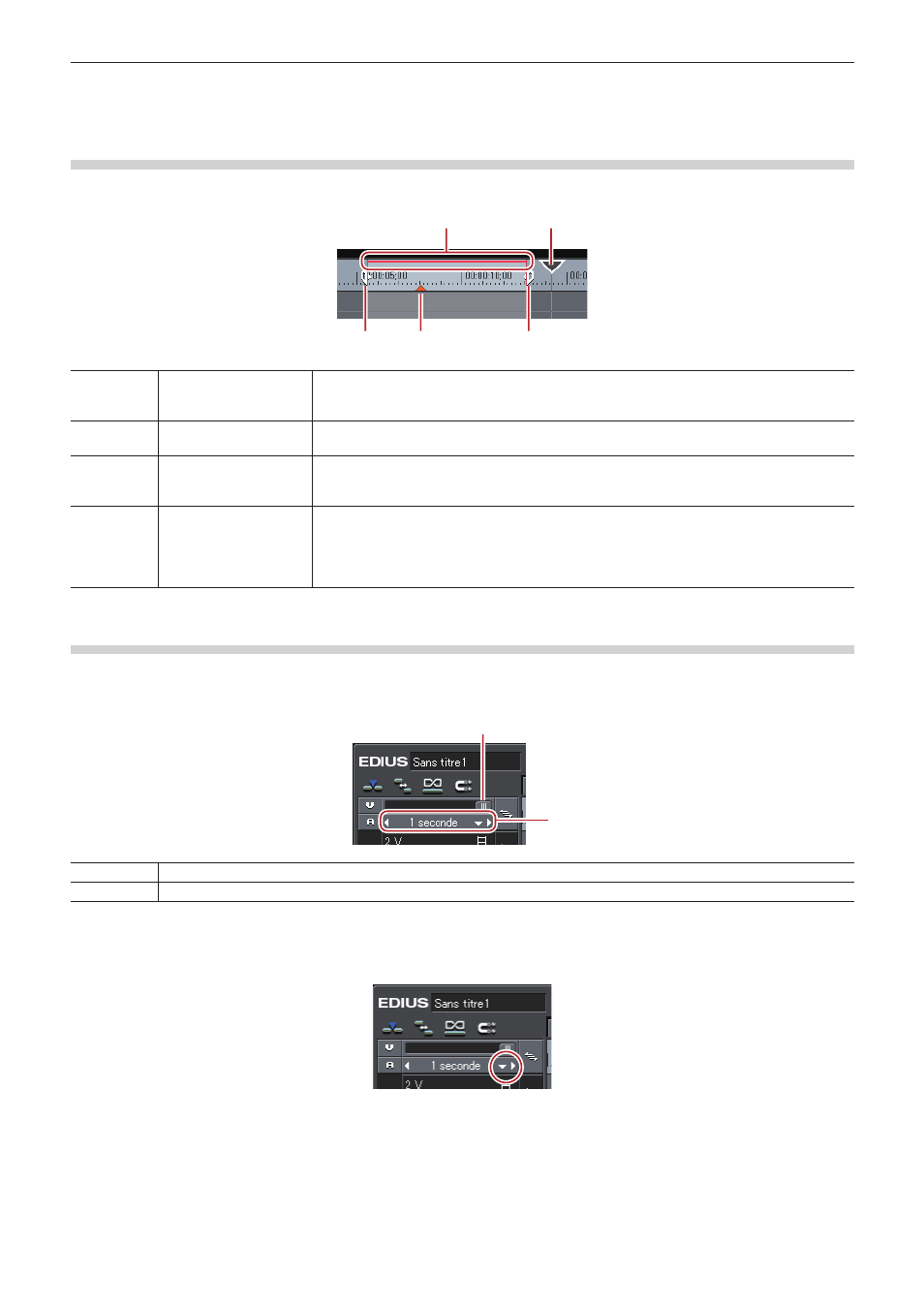
Chapitre 6 Éditer les lignes temporelles — Paramètres de la ligne temporelle
217
Affichage de la ligne temporelle
Marquer l’échelle temporelle
Vous pouvez marquer l’échelle temporelle avec les points d’entrée et de sortie pour régler la plage où appliquer les opérations, et les
marqueurs de séquence servent de référence pour le déplacement de pistes, etc.
(1)
(2)
(3)
(4)
(3)
(1)
Options de rendu
Afficher le niveau nécessaire de rendu pour la lecture de la ligne temporelle en couleur par
niveau.
« Encodage des couleurs sur l’échelle temporelle » (w page 292)
(2)
Curseur de ligne
temporelle
Déplacez le curseur de ligne temporelle en faisant glisser vers la gauche ou la droite.
(3)
Points d’entrée / sortie Indique les points d’entrée et de sortie de la ligne temporelle. La plage où appliquer les
opérations peut être restreinte entre les points d’entrée et de sortie.
« Réglage des points d’entrée et de sortie sur la ligne temporelle » (w page 228)
(4)
Marqueur de séquence Il s’agit de la marque à définir sur la ligne temporelle. DVD Ce marqueur devient le chapitre
en sortie DVD, par exemple. Le marqueur de séquence devient jaune lorsque le curseur de la
souris est pointé sur dessus et que code temporel ou le commentaire (si défini) s’affiche.
« Réglage des marqueurs de séquence » (w page 282)
« Types de marqueur de séquence » (w page 282)
Paramètres de l’échelle temporelle
Vous pouvez modifier l’unité d’affichage de l’échelle temporelle. L’échelle temporelle peut être affichée dans les unités suivantes :
f
Images, secondes, minutes
f
Ajuster (L’unité d’affichage est ajustée automatiquement pour correspondre à la plage d’affichage de la fenêtre de ligne temporelle.)
(1)
(2)
(1)
Contrôleur de l’échelle temporelle
(2)
Paramètres de l’échelle temporelle
1)
Cliquez sur le bouton de liste dans les paramètres d’échelle temporelle, et cliquez sur l’unité
d’affichage.
f
Cliquez sur [Ajuster] pour ajuster l’échelle temporelle pour afficher tous les clips sur la ligne temporelle. Cliquez sur [Annuler] pour revenir
à l’unité d’affichage précédemment paramétrée.
1
Alternative
f
Cliquez sur le centre du réglage d’échelle temporelle pour changer l’unité d’affichage actuellement établie sur [Ajuster].